時間:2017-07-04 來源:互聯網 瀏覽量:
今天給大家帶來win8.1怎麼增加和取消磁貼及更換磁貼背景圖,win8.1增加和取消磁貼及更換磁貼背景圖的方法,讓您輕鬆解決問題。
係統升級到win8後加入了metro界麵,按Windows鍵會出現磁貼界麵,如何把應用加入或取消磁貼呢?下麵請看小編提供的方法。具體方法如下:
解決方法1:
1鼠標單擊開始菜單或在鍵盤上點Windows鍵進入metro界麵。
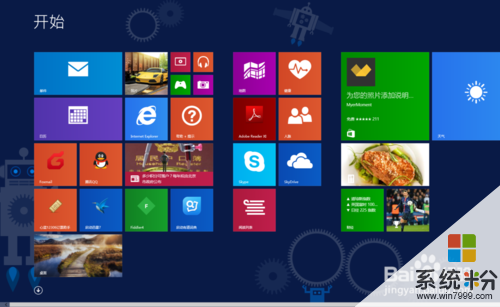 2
2將鼠標移到屏幕左下角,會出現小箭頭,此時點擊箭頭進入應用界麵。
 3
3這裏會顯示所有已安裝的應用,選中你想要設置的應用,在應用圖標上鼠標右鍵(取消選中是鼠標左鍵),然後在屏幕左下角出現固定到開始屏幕,點擊固定到開始屏幕,完成後去磁貼查看,已經增加完成。
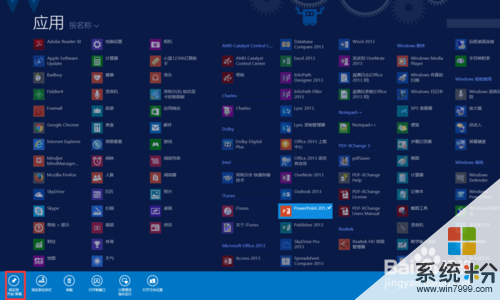 4
4取消在磁貼顯示,在磁貼中選中應用圖標,鼠標右鍵,然後在屏幕左下角點擊從“開始”屏幕取消固定,完成操作,已經取消顯示。
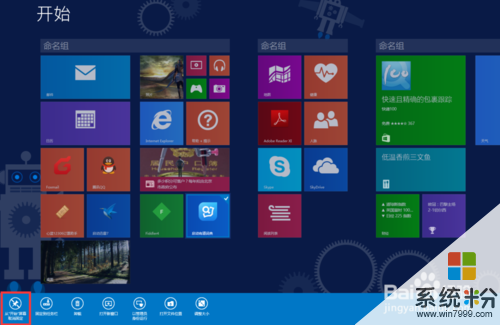 5
5如果大家想自定義磁貼,可以下載win8優化大師軟件,軟件使用很簡單明了,再次不做演示。

解決方法2:
1鼠標單擊開始菜單或在鍵盤上點Windows鍵進入磁貼界麵。
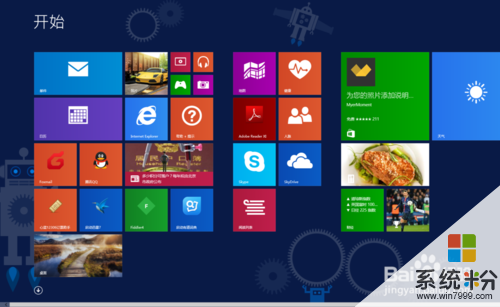 2
2進入磁貼界麵後,我們同時按住鍵盤上的“windows”鍵和“c”鍵或者鼠標移動到右下角,會出現“charms邊欄。
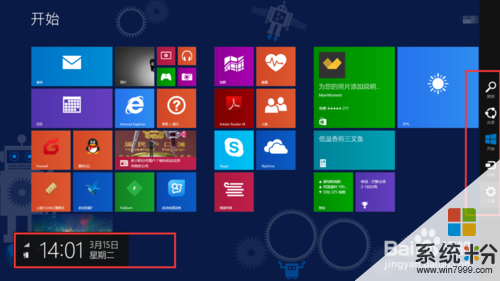 3
3在“charms邊欄中點擊設置按鈕。然後再點擊個性化設置按鈕。
 4
4進入個性化設置界麵,會有默認一些背景圖(最後一個背景是桌麵背景)。還有背景顏色和個性化設置。
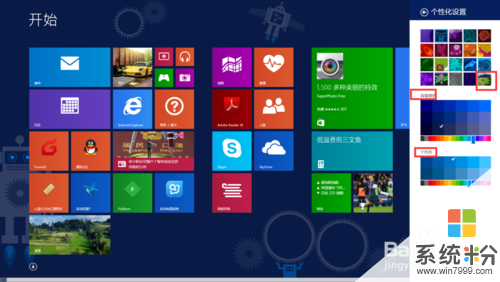 5
5選擇最後一個圖片(桌麵背景),此時就設置成功。也可以根據自身喜好,調節背景顏色和個性化設置。
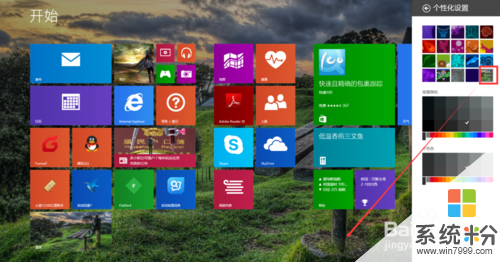
以上就是win8.1怎麼增加和取消磁貼及更換磁貼背景圖,win8.1增加和取消磁貼及更換磁貼背景圖的方法教程,希望本文中能幫您解決問題。